Windows 10'da Yüklenmeyen Twitch Modlarını Düzeltin
Yayınlanan: 2022-05-24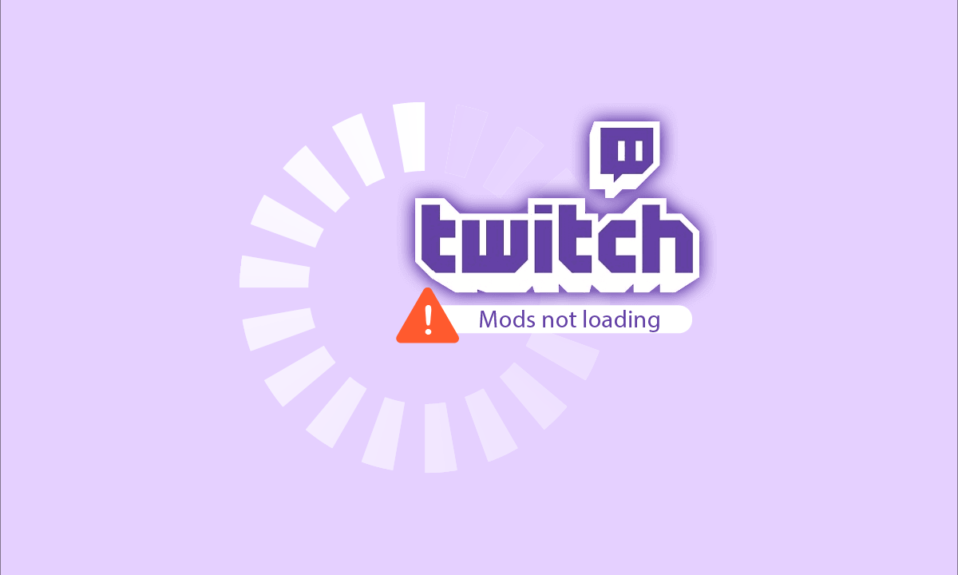
Twitch, ünlü bir video akış hizmetidir. Oyunlarınızı dünyanın her yerinden insanlara canlı yayınlamak için Twitch'i kullanabilirsiniz. Bugüne kadar, aylık üç milyondan fazla yayıncıya sahip ve platformda günlük olarak yaklaşık 15 milyon kullanıcı aktif. Twitch Modları, sohbetin yayıncı tarafından belirlenen standartları karşılamasına yardımcı olacak moderatörlerdir. Twitch Modları, tartışmanın tüm davranışını ve içeriğini sürekli olarak izler, böylece konuşmadaki dikkat dağınıklığını önlemek için spam ve rahatsız edici gönderileri kaldırır. Bazen güvenlik duvarınız Twitch'in bazı özelliklerini engelleyebilir ve bu nedenle Twitch Modlarının yüklenmeme sorunlarıyla karşılaşabilirsiniz. Yani aynı sorunu yaşıyorsanız doğru yerdesiniz! Twitch Mods Sekmesinin yüklenmeme sorunlarını çözmenize yardımcı olacak mükemmel bir kılavuz getiriyoruz. Okumaya devam et!

İçindekiler
- Windows 10'da Yüklenmeyen Twitch Modları Nasıl Onarılır
- Temel Sorun Giderme Adımları
- Yöntem 1: .NET Framework'ü yükleyin
- Yöntem 2: Yazılım Oluşturma Modunu Etkinleştir
- Yöntem 3: Geçici Dosyaları Sil
- Yöntem 4: Windows Defender Güvenlik Duvarı Ayarını Değiştirin
- Yöntem 5: Temiz Önyükleme Gerçekleştirin
- Yöntem 6: Twitch'i Yeniden Yükleyin
Windows 10'da Yüklenmeyen Twitch Modları Nasıl Onarılır
Birkaç önemli neden aşağıda listelenmiştir:
- Güvenlik duvarı sorunları
- Yönetici Ayrıcalığı
- .NET Framework yüklü değil
- Yanlış oturum açıldı
- Bozuk Dosyalar
Bu bölüm, tartışılan sorunu çözmek için derlenmiş bir yöntem listesine sahiptir ve kullanıcı rahatlığına göre düzenlenmiştir. Bu nedenle, Windows 10 sisteminiz için bir çözüm bulana kadar bunları tek tek uygulayın.
Temel Sorun Giderme Adımları
Sorunu çözmek için birkaç temel sorun giderme adımı aşağıda verilmiştir.
1. Tekrar giriş yapın: Giriş işleminiz sırasında ağ bağlantısı kesilir veya yetersiz kalırsa veya giriş işlemi doğru yapılmadıysa, söz konusu sorunla karşılaşırsınız. Böylece, tekrar oturum açarak aynı sorunu çözmeyi deneyebilirsiniz.

2. Twitch'i yönetici ayrıcalıklarıyla çalıştırın: Twitch'te birkaç dosya ve hizmete erişmek için yönetici ayrıcalıklarına ihtiyacınız var. Gerekli yönetici haklarına sahip değilseniz, söz konusu sorunla karşılaşabilirsiniz. Bu nedenle, sorunu çözmek için programı yönetici olarak çalıştırmayı deneyin.

Şimdi, sorunu çözmek için verilen gelişmiş sorun giderme yöntemlerini izleyin.
Yöntem 1: .NET Framework'ü yükleyin
Yapılandırma kurulumunu tamamlamak için PC'nize .NET Framework yüklediğinizden emin olun. Değilse, aşağıda belirtilen adımları izleyerek kurun.
1. Resmi Microsoft web sitesine gidin ve .NET Framework'ün en son sürümünü indirin

2. İndirilen kurulum dosyasını çalıştırın ve .NET çerçevesini kurmak için ekrandaki talimatları izleyin.
Yöntem 2: Yazılım Oluşturma Modunu Etkinleştir
Twitch Modları yüklenmiyor sorunuyla karşılaşırsanız, PC'nizde Yazılım Oluşturma Modunu etkinleştirin. Bu, grafik kartınızdaki yükü azaltacaktır. Bu nedenle, aynısını uygulamak için aşağıda belirtilen talimatları izleyin.
1. Twitch'i başlatın ve ekranın sol üst köşesindeki menü simgesine tıklayın.
2. Burada Dosya'ya tıklayın ve Ayarlar seçeneğini seçin.

3. Genel sekmesinde, Yazılım İşleme Modu'nu açın

Ayrıca Okuyun: Twitch'te 2000 Ağ Hatası Nasıl Onarılır
Yöntem 3: Geçici Dosyaları Sil
AppData klasöründeki verileri silerek bozuk yapılandırma dosyalarını silebilirsiniz. Bunu nasıl yapacağınız aşağıda açıklanmıştır:
1. Windows tuşuna basın, %appdata% yazın ve Aç'a tıklayın.

2. Twitch klasörüne gidin ve sağ tıklayın , ardından Sil seçeneğini seçin.

3. Windows tuşuna basın, %localappdata% yazın ve Aç'a tıklayın.

4. Adım 2'de gösterildiği gibi Twitch klasörünü tekrar silin.
Artık, Twitch'in bozuk yapılandırma dosyalarını cihazınızdan başarıyla sildiniz.
Yöntem 4: Windows Defender Güvenlik Duvarı Ayarını Değiştirin
Windows Güvenlik Duvarı, bilgisayarınızda bir filtre görevi görür. Sisteminize gelen web sitesindeki bilgileri tarar ve potansiyel olarak girilen zararlı ayrıntıları engeller. Bu nedenle Windows, yeni yüklenen herhangi bir programa veya uygulamaya ilk kez erişmek için sizden izin isteyecektir.

- İzin Ver'e tıklarsanız, programa herhangi bir kesinti olmadan erişebileceksiniz.
- Öte yandan, Reddet'e tıklarsanız, yeni yüklenen hiçbir uygulamada tüm özelliklere erişemezsiniz.
Bu nedenle, Windows Defender Güvenlik Duvarınız bazı Twitch özelliklerini engelliyorsa, bazı kontrol noktalarına erişemeyebilirsiniz. Bu, Twitch Modlarının yüklenmemesi sorununu tetikler. Bu nedenle, bu sorunu çözmek için programa bir istisna ekleyin veya güvenlik duvarını devre dışı bırakın.
Seçenek I: Twitch'e İstisna Ekleme
Bir Güvenlik Duvarı Windows 10 üzerinden Twitch'in birkaç özelliğine izin vermek için aşağıdaki adımları izleyin:
1. Arama Çubuğuna Denetim Masası yazın ve Aç'a tıklayın.

2. Görünüm > Kategori'yi ayarlayın, ardından Sistem ve Güvenlik ayarına tıklayın.

3. Burada, Windows Defender Güvenlik Duvarı'na tıklayın.

4. Şimdi, Windows Defender Güvenlik Duvarı üzerinden bir uygulamaya veya özelliğe izin ver seçeneğine tıklayın.

5. Ardından, Ayarları değiştir'e tıklayın ve Twitch'in Güvenlik Duvarından geçişe izin verip vermediğini kontrol edin.
Not: İstediğiniz uygulama veya program listede yoksa göz atmak için Başka bir uygulamaya izin ver… seçeneğini kullanın.

6. Son olarak, değişiklikleri kaydetmek ve bilgisayarı yeniden başlatmak için Tamam'a tıklayın.
Ayrıca Okuyun: AdBlock'un Twitch'te Çalışmamasını Düzeltin
Seçenek II: Windows Defender Güvenlik Duvarını Devre Dışı Bırak (Önerilmez)
Alternatif olarak, Windows 10'da Windows Defender Güvenlik Duvarı'nı devre dışı bırakabilirsiniz.
Not: Sisteminizi virüslerden ve kötü amaçlı yazılım saldırılarından koruduğu için Güvenlik Duvarını devre dışı bırakmanız önerilmez.

Twitch Modları yüklenmiyor sorununun şimdi çözülüp çözülmediğini kontrol edin.
Yöntem 5: Temiz Önyükleme Gerçekleştirin
Twitch Mods Sekmesinin yüklenmemesiyle ilgili sorunlar, Windows 10 sisteminizdeki tüm temel hizmetlerin ve dosyaların temiz önyüklemesiyle çözülebilir. Windows 10'da Temiz önyükleme gerçekleştirmek için kılavuzumuzu izleyin. Twitch Mods Sekmesinin yüklenmemesi sorununun giderilip giderilmediğini kontrol edin.

Ayrıca Okuyun: Twitch VOD'larını İndirme Kılavuzu
Yöntem 6: Twitch'i Yeniden Yükleyin
Yöntemlerden hiçbiri size yardımcı olmadıysa, yeniden yüklemeyi deneyin. Bir yazılım programıyla ilişkili yaygın hatalar, uygulamayı bilgisayarınızdan tamamen kaldırıp yeniden yüklediğinizde çözülebilir.
1. Arama Çubuğuna Uygulama ve özellikler yazın ve Aç öğesine tıklayın.

2. Twitch'i arayın ve seçin.
3. Ardından, Kaldır'a tıklayın ve istemi onaylayın.

4. Ardından, bilgisayarı yeniden başlatın .
5. Twitch indirme sayfasına gidin ve Twitch uygulamasını indirin.

6. İndirmenin tamamlanmasını bekleyin ve Dosya Gezgini'nde İndirilenlerim'e gidin.
7. İndirilen dosyayı açmak için çift tıklayın.
8. Şimdi, yükleme işlemini başlatmak için Yükle seçeneğine tıklayın.

9. Kurulum işlemini tamamlamak için ekrandaki talimatları izleyin.
Şimdi, sisteminize Twitch'i yeniden yüklediniz.
Önerilen:
- Google Meet Kodları nedir?
- Twitch Hesabı Nasıl Etkinleştirilir
- TV'de Netflix Sesinin Senkronize Olmadığını Düzeltin
- YouTube Ağ Hatası 503'ü Düzeltin
Bu kılavuzun yardımcı olduğunu umuyoruz ve Windows 10'da Twitch Modlarının yüklenmemesini nasıl düzelteceğinizi öğrenebilirsiniz. Hangi yöntemin sizin için en iyi sonucu verdiğini bize bildirin. Ayrıca, bu makaleyle ilgili herhangi bir sorunuz veya öneriniz varsa, bunları yorumlar bölümüne bırakmaktan çekinmeyin.
